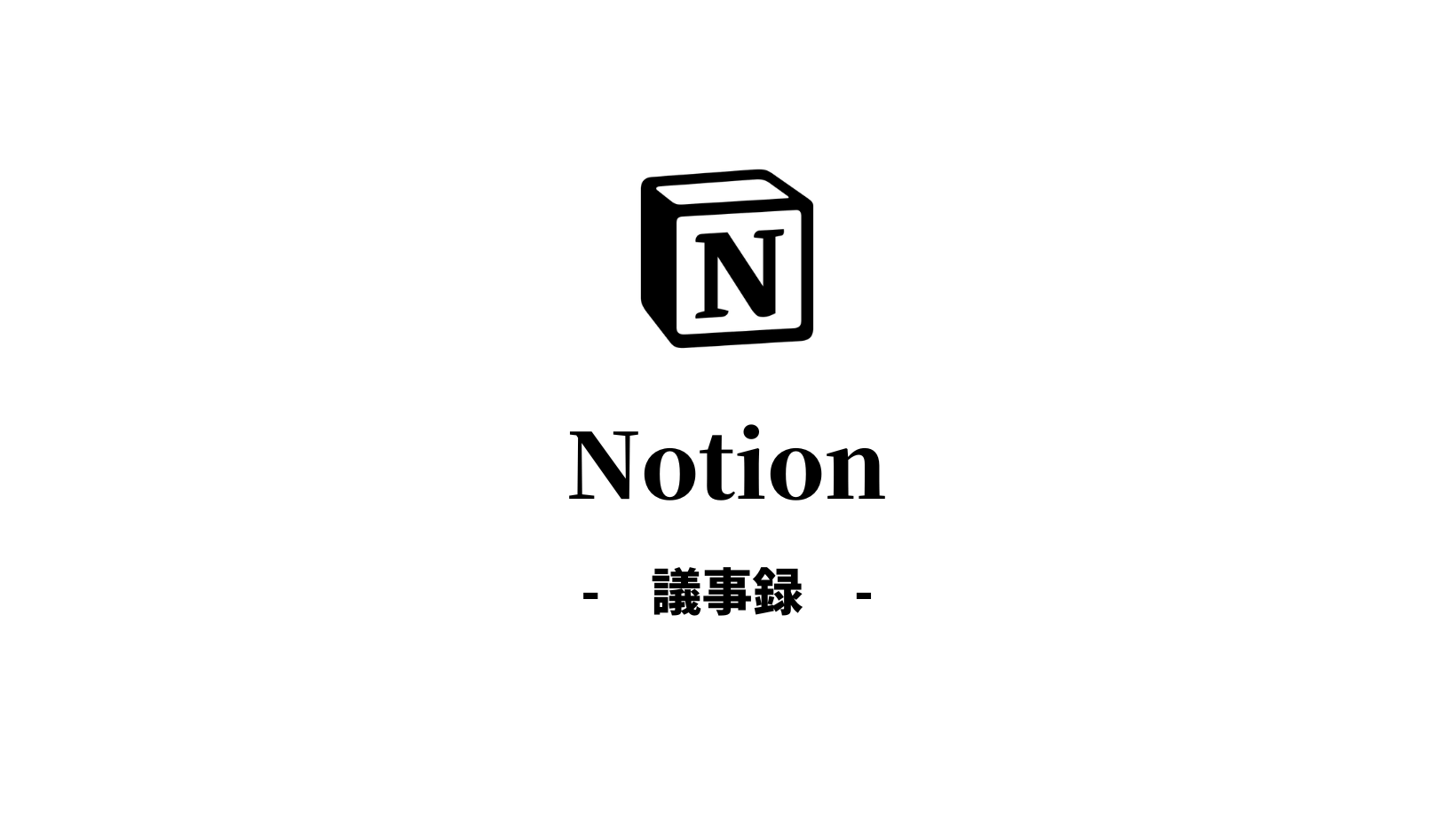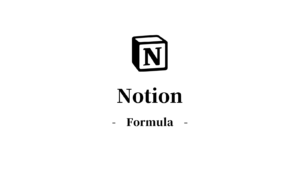Web制作フリーランスのなかじんです。
長期の案件や不明な点をすり合わせたい時、
Zoom打合せなどで中間報告、すり合わせをするかと思います。
その際に議事録を作成し、
お互いに認識の齟齬が無いよう、「形に残るもの」で確認・共有することを行っていますか?
僕はNotionを使って議事録の作成・管理を行っています。
今回は私が実際にNotionで議事録を作って管理すると何が良いのか?
という実際の気づきから
議事録の作成方法とそのメリットをご紹介します!
作成手順
つくりたい完成版はこちら。
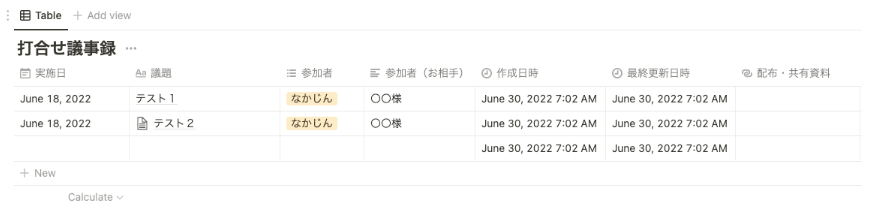
1.データベースから「Table view」を選択します。ここでは「打合せ議事録」と名前をつけました。
2.完成版画像を参考に各プロパティを設定します。
実施日(Date)、議題(Title)、参加者(Select)、参加者(お相手)、作成日時(Created time)、最終更新日時(Last edited time)、配布・共有資料(Files&media)を追加していきます。
()内はプロパティタイプです。
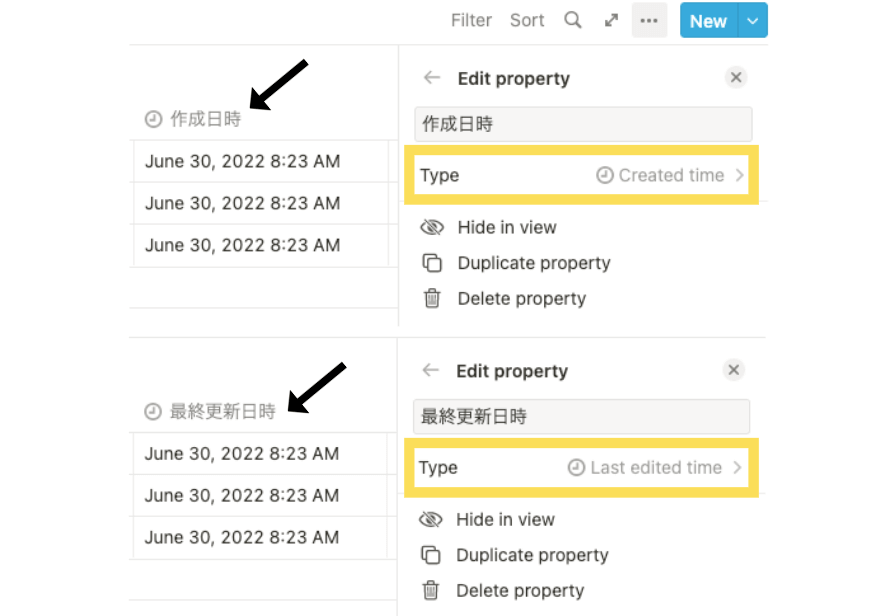
3.議題の欄をクリックしてページを展開し、「New template」を選択してテンプレ作成ページへ
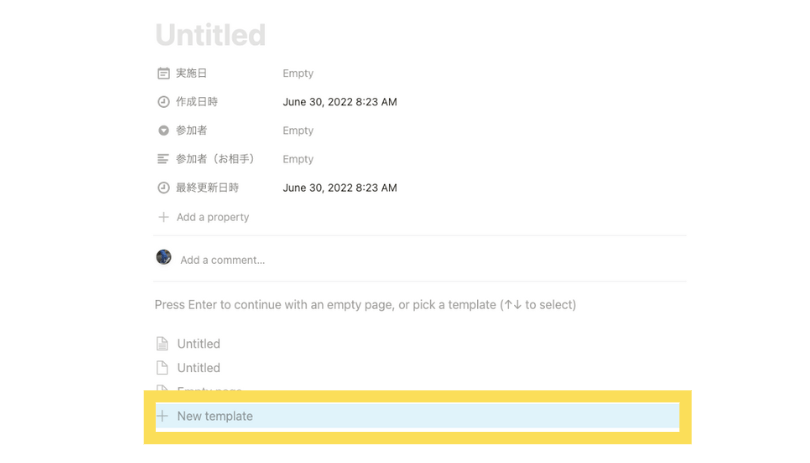
4.テンプレ作成のページに、ボタン1つで表示させたい内容を追加します。
ここでは画像の通り、「目的、議題、決定事項、課題、やること」を追加します。
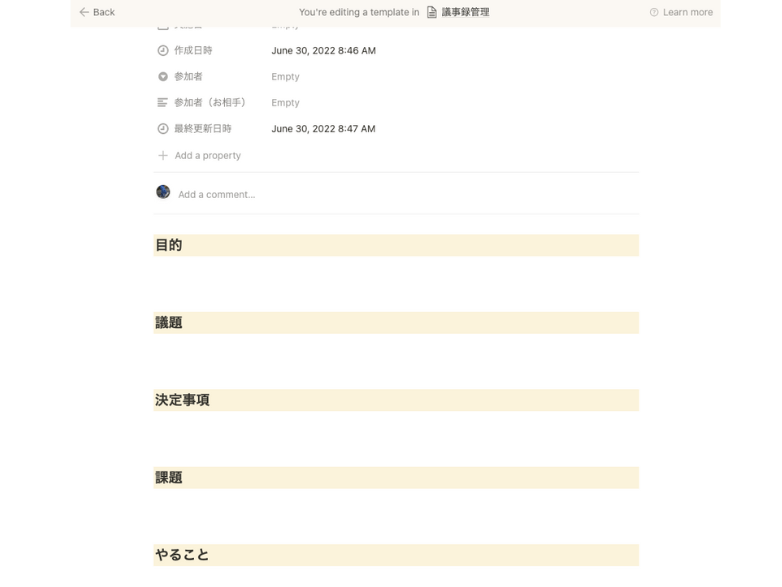
少し作り方の話とは逸れますが、項目を事前に決めておくことで
これらの各項目を見ながら打合せが変な方向へ行かないか、
決定事項や課題点、やることにまで話が進んでいるか?を
確認することができます。
5.これで登録は完了です。Tbale view上の他の「議題」欄でも「テンプレボタン」が作成されます。
打ち合わせ時にこれを活用して内容のまとめをおこなっていきます。
Notionで議事録を管理するメリット
- 1箇所にまとめられる。勝手に時系列で整理されること。
- テンプレ登録することで、必要なフォーマットを瞬時に出せること。
- 画像やPDFファイル、リンク埋め込み表示が可能なこと。
1箇所にまとめられる。勝手に時系列で整理されること。
データベースに集約されるため
会議単位でページを追加し、会議の度にページを作るだけです。
そうすれば後で、会議を実施した時系列順に勝手にソートされます。
一箇所にまとめられるというのは大きなメリットです。
テンプレ登録することで、必要なフォーマットを瞬時に出せること。
時短要素が大きいですし、決まったところに書き込むだけで、
情報がまとまる仕組みをつくることができます。
テンプレに限らず、最初に設定したプロパティも予め決めておくことで、
必要な記録が漏れることを予防できます。
また、時短や整理において特にこれが便利だなぁ…と思うポイントとして、
作成日時と最終更新日時が自動反映されることがあげられます。
実施日と作成日時はほぼ一致しますが、まれにそうならないことがあるので、実施日は念の為独自のプロパティとして作っています。
画像やPDFファイル、リンク埋め込み表示が可能なこと
Notionはテキストをまとめるだけではなく、様々なフォーマットの要素を埋め込み表示できます。
会議の議事録で使う事が多い埋め込み用としては以下のようなものです。
・参考ページのリンク
・参考のPDFファイル
・Google スプレッドシートのリンク
これらの要素は、ただURLとして表示させるだけではなく、
・バナーのようなブックマーク表示
・情報そのものの埋め込み表示
が可能です。参考情報を認識しやすく便利ですね。
最後に
盲点だったのが、デュアルモニターが前提のお話なので、
1画面での作業ですと、オンライン打合せで画面を見ながらお話したり、
画面共有を見ながら議事録画面を開きメモしたりすることは難しそうだということです。。。
デュアルモニターもおすすめです😌(笑)
本記事で紹介したNotionを含んだ、業務管理シートを販売しています!
詳細と購入はこちらから↓